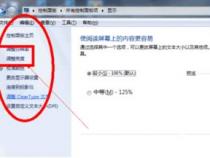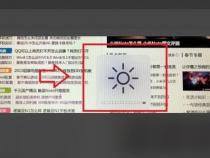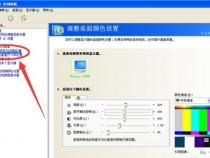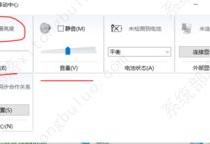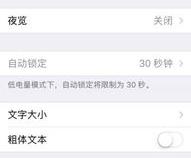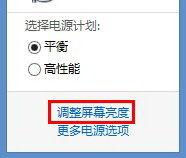电脑屏幕亮度如何调节
发布时间:2025-06-17 14:00:08 发布人:远客网络
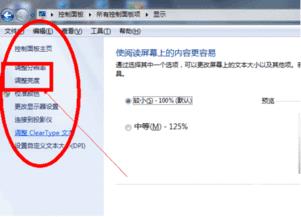
一、电脑屏幕亮度如何调节
1、笔记本调节亮度一般可以通过快捷键,建议咨询笔记本厂商官方售后咨询相应的快捷键。
2、也可以在设置里面调节屏幕亮度:
3、点击win10系统左下角【开始】-->【设置】--->【系统】--->【显示】选项。
4、除此之外,也可以点击任务栏右侧里的通知功能按钮弹出菜单,在该菜单里也可以找到亮度调节功能调节条,如下图所示。
二、win10系统电脑怎么调节屏幕亮度
1、在Windows 10系统中,调节屏幕亮度的方法有多种,以下提供四种方法:
2、方法一:在Windows 10系统的通知中心中调节屏幕亮度。点击系统桌面右下角的【通知中心】,在通知中心界面调节屏幕的亮度。
3、方法二:在Windows移动中心中调节屏幕亮度。右键点击系统桌面左下角的【开始】,在开始菜单中点击【移动中心】。在Windows移动中心窗口中,滑动显示器亮度框中的小滑块即可调节屏幕的亮度。
4、方法三:从控制面板进入Windows移动中心中调节屏幕亮度。进入控制面板,点击【电源选项】。在电源选项窗口中,点击左下角的Windows移动中心,在打开的Windows移动中心窗口中,调节屏幕亮度(方法同方法二)。
5、方法四:在显示设置中调节屏幕亮度。右键点击系统桌面空白处-显示设置。在打开的显示设置窗口中,滑动更改亮度下的小滑块,即可调节屏幕的亮度。
6、另外,如果电脑上有调节亮度的热键,可以直接使用热键进行调节,例如键盘上是能够直接使用组合键Fn+调整亮度的键即可。
三、电脑调节亮度的快捷键是哪个
笔记本电脑调节亮度快捷键结合Fn键及“小太阳”键调节亮度;台式电脑调节亮度快捷键使用MENU进入亮度进行调节。
1、笔记本电脑直接点击键盘上的快捷键【FN+F6】或者【FN+F7】或【FN+F8】或【FN+F9】。按下Fn键,然后按下键盘上的增加亮度或者降低亮度的案按键即可。
2、不同品牌的笔记本电脑调节亮度的快捷键有点差异,一般笔记本上面的图标有显示太阳的,就是亮度的快捷键。
3、而且不同型号、品牌的产品其快捷键的位置也不一样。一般在最上面或者在方向键上。
1、一般情况下的显示器右下角会有几个功能键按钮,可以调整显示器各方面的设置,包括调整显示器的亮度。在这些功能键中就有一个MENU键,这个键就是用来调节台式电脑屏幕亮度的。
2、按下MENU键,可以看到显示器右下角会显示调整屏幕亮度的调节菜单,根据上面的其他按钮VOL+-和<>提示调整即可。
1、台式电脑也可以通过显示器驱动来调解,就是NVIDIA控制面板里。
2、前大部分的台式电脑都是液晶显示器,可以在显示器的底部找到亮度调节的按钮,不同品牌的显示器按钮的位置不同。